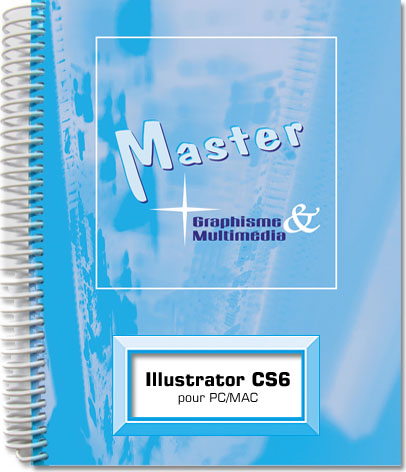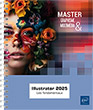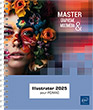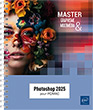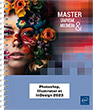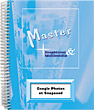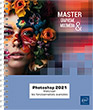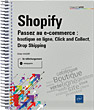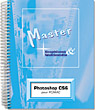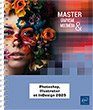Didier MAZIER
Ex-directeur de création associé en agence de communication, Didier MAZIER se consacre depuis 1992 à l'enseignement et à la recherche dans le domaine digital. Participant à la création de la Licence ECMN-MCI d'Evry dont sont issues plusieurs générations de marketers talentueux, il collabore avec les organismes de formation de la CCIP IDF et intervient sur les thématiques liées au numérique en France et dans le monde pour des écoles et des groupements professionnels.
Il anime de nombreuses formations vidéo sur le marketing digital et l'UI-UX. Parallèlement, il conçoit et met en œuvre des bases de données applicatives professionnelles et accompagne les entreprises dans leur transformation digitale.
 Editions ENI Livres | Vidéos | e-Formations
Editions ENI Livres | Vidéos | e-Formations